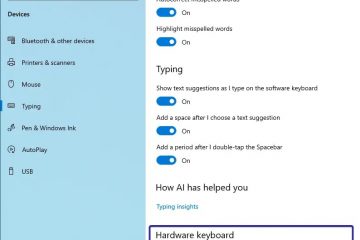Para habilitar Hibernate en Windows 11, abra PowerShell o Símbolo del sistema (admin) y ejecute el comando “powercfg/hibernate on”, luego abra el En la página “Opciones de energía” del Panel de control, haga clic en la configuración”Elegir lo que hace el botón de encendido”y active “Hibernar”. Puede también habilite Hibernar cuando presione el botón de Encendido o cierre la tapa de la computadora portátil.
En Windows 11, “Hibernar” es una característica que guarda el contenido cargado en la memoria del sistema en el disco duro (en el archivo “hiberfil.sys”) para apagar la computadora por completo, conservando su sesión actual con todas las aplicaciones en ejecución. Por lo tanto, la próxima vez que encienda la computadora, puede retomarla donde la dejó.
El estado de energía de Hibernación es una función alternativa para dormir o apagar la suspensión para ahorrar energía o prolongar la duración de la batería cuando está encendida. vaya y no tenga una fuente de energía cerca.
Aunque es una característica conveniente, no encontrará la opción Hibernar en el menú Energía porque está deshabilitada de manera predeterminada. Sin embargo, si tiene una computadora que cumple con los requisitos, puede habilitar rápidamente Hibernate en Windows 11.
Esta guía le enseñará los pasos para habilitar y configurar la hibernación en Windows 11.
Habilite Hibernate en Windows 11
En Windows 11, para habilitar la hibernación, use el símbolo del sistema (o PowerShell) para activar la función. Una vez que esté habilitado, puede agregar la opción”Hibernar”al menú Inicio o cambiar el comportamiento del botón de encendido o la tapa de la computadora portátil desde el Panel de control. Así es como se hace.
Para habilitar Hibernar en Windows 11, use estos pasos:
Abra Inicioen Windows 11.
Busque Símbolo del sistemao PowerShell , haga clic con el botón derecho en el resultado superior y seleccione la opción Ejecutar como administrador.
Escriba el siguiente comando para comprobar el estado de hibernación y pulse Intro:
powercfg/availablesleepstates
Escriba el siguiente comando para habilitar Hibernate en Windows 11 y presione Intro:
powercfg/hibernate en

Cierre el Símbolo del sistemao PowerShellconsola.
Abra el Panel de control.
Haga clic en Hardware y sonido.
Haga clic en Opciones de energía.
Haga clic en la opción “Elija lo que hace el botón de encendido”.

Haga clic en “Cambiar configuración que actualmente no está disponible” opción.
En la sección”Configuración de apagado”, marque la opción Hibernar.

(Opcional) En la sección”Configuración del botón y la tapa de encendido”, elija la opción Hibernar en la configuración”Cuando presiono el botón de encendido”para permitir la hibernación al presionar el botón botón de encendido.
Elija la opción Hibernar en la configuración”Cuando cierro la tapa”para permitir la hibernación al cerrar la tapa de la computadora portátil.
Haga clic en el botón Guardar cambios.
Una vez que complete los pasos, la función de hibernación se habilitará en Windows 11 y la opción “Hibernar” estará disponible en el menú de encendido en Inicio.
Preguntas frecuentes
¿Por qué no puede habilitar Hibernate Windows 11?
Si no puede habilitar Hibernate, es porque probablemente está intentando habilitarlo desde el Panel de control y no puede encontrar la opción. Esta función tiene un proceso de dos pasos. Primero debe habilitar la función a través de un comando específico con la herramienta”powercfg”, y solo entonces es posible agregar la opción”Hibernar”al menú Inicio o habilitar la función para el botón de encendido o la tapa de la computadora portátil.
También podría darse el caso de que el sistema no sea compatible con la función. Es poco común si el dispositivo es compatible con Windows 11, pero podría ser un problema si actualizó un hardware antiguo que anteriormente ejecutaba Windows 10.
¿Por qué la opción Hibernar ya no está disponible en Windows 11?
Por lo general, se debe a que la función está deshabilitada a nivel del sistema. Primero debe habilitar la función a través de un comando específico con la herramienta”powercfg”antes de que la opción esté disponible en su computadora.
@media solo pantalla y (ancho mínimo: 0 píxeles) y (alto mínimo: 0 píxeles) { div[id^=”bsa-zone_1659356403005-2_123456″] { ancho mínimo: 300 px; alto mínimo: 250 px; } } Pantalla solo @media y (ancho mínimo: 640 px) y (alto mínimo: 0 px) { div[id^=”bsa-zone_1659356403005-2_123456″] { ancho mínimo: 300 px; alto mínimo: 250 px; } }